, que significa "experiencia de escritorio", está diseñado para capacitarlo para conectar sus teléfonos inteligentes o tabletas Samsung a una PC o Mac de Windows, transformando el dispositivo en una interfaz de escritorio funcional. La función Dex es excelente, pero el mayor problema con esta característica es que deja de funcionar de repente. Si usted es una de esas personas que todavía enfrenta el mismo problema con la aplicación Samsung Dex en su escritorio, está en el lugar correcto. En este artículo, mencionaremos algunos métodos y formas por los cuales puede arreglar su Samsung Dex que no funciona en Windows 10, 11 o Mac PC.
Si está fuera de su lugar natal y solo está con su Samsung Galaxy. Debe usar una PC para su trabajo urgente. Es entonces cuando encontrará útil esta función de Samsung Dex, ya que esto convertirá su Galaxy Samsung en una PC de Fledge con acceso a toda su aplicación en una experiencia de escritorio. Todo lo que necesita es una pantalla y un cable USB o, a veces, desea usar la aplicación en su teléfono como una aplicación de escritorio, entonces todo lo que necesita es una computadora portátil o un escritorio con Windows o Mac instalado. Esta característica permite la multitarea, la optimización de aplicaciones y una experiencia general de escritorio a través de una pantalla más grande, mejorando la productividad y la conveniencia
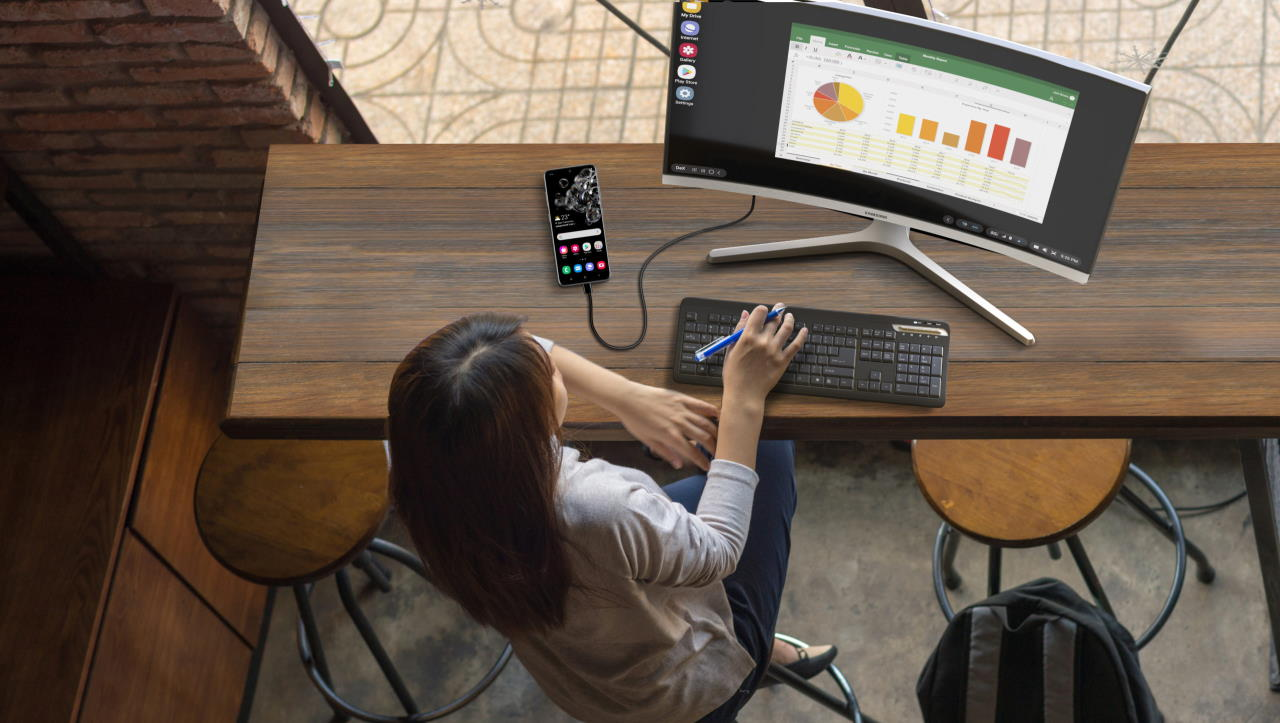
SEX: Samsung Dex no funciona en Windows 10, 11 o Mac PC
Antes de dar formas separadas de arreglar el Samsung Dex, debe asegurarse de que está utilizando el dispositivo correcto para la operación de la aplicación. Debe verificar la compatibilidad con su dispositivo, ya que el escritorio de Samsung no funciona en todos los dispositivos Samsung. Samsung Dexz solo está disponible con la serie Samsung S 8 y, por encima, excluyendo la serie Galaxy Flip.
Por otro lado, debe tener un televisor que admita la tecnología Miracast para usar el Samsung Dex de forma inalámbrica y si desea usar el cable USB, debe asegurarse de que su PC no tenga un procesador ARM, ya que esto podría no ser compatible con El Samsung Dex. Sin embargo, puede ir al sitio web oficial de Samsung para verificar la lista deDispositivos compatibles para la operación Samsung Dex.
SEX 1: Verifique la conexión USB (Mac y Windows)
Esta es la primera solución para cualquier tipo de problema. Esto es muy común como con el tiempo la conexión entre su teléfono y el cable USB puede perderse y se desconectará más que a menudo. Para garantizar una conexión segura, asegúrese de conectar el USB a su Windows o Mac y conecte el otro extremo del USB firmemente a su Galaxia Samsung.

Si todavía recibe errores, puede usar los diferentes puertos de la PC o la Mac para garantizar una conexión segura. Si su PC es antigua, intente comprar un Hub USB y luego comience a usar el Samsung Dex conectando el USB al Hub USB.
SEX 2: Deshabilite el modo de ahorro de energía (teléfono inteligente)
Si ha puesto su galaxia Samsung en el modo de ahorro de energía, debe apagarlo ya que el Samsung Dex no funcionará en el modo Poweer Savin, e incluso si tiene una conexión firme con el teléfono inteligente Samsung, su Samsung Dex no Funciona como quieras. Para apagar el modo de ahorro de energía, use los siguientes pasos.
- Dirígete a la configuración de tu dispositivo.
- Toque el cuidado de la batería y el dispositivo y luego la batería.
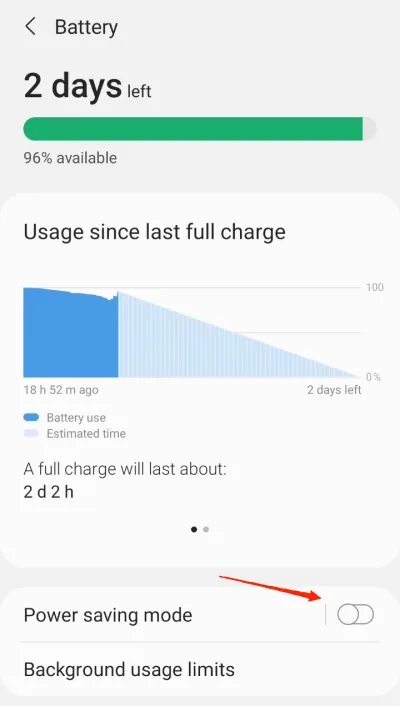
- Apague el botón de alternancia de ahorro de energía.
- Cargue su teléfono inteligente lo suficiente si lo está utilizando de forma inalámbrica.
FIJO 3: Conéctese a la misma red WiFi
Si está utilizando una computadora portátil para conectarse al Samsung Dex, debe tener en cuenta que su teléfono inteligente y el dispositivo receptor deben estar conectados a la misma red WiFi que el uso de un WiFi diferente no hará una interfaz entre el Samsung Dex y su computadora portátil. . Intente usar la banda 5G si está disponible en su lugar en lugar de la banda predeterminada de 2.5 GHz.
SEX 4: Busque el modo USB en su teléfono inteligente
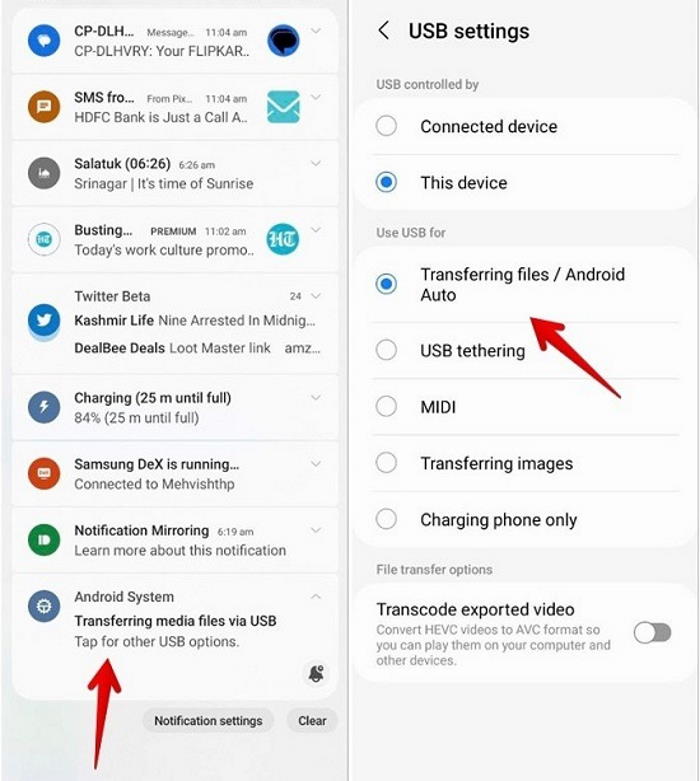
En el momento en que conecte su Galaxy Samsung con su computadora portátil o PC, se le pedirá que seleccione el modo USB como, transferir archivos, unir, transferir fotos y cargar solo teléfono.
Asegúrese de que se seleccione la primera opción, también conocida como transferencia de archivos, el modo USB y encienda el Samsung Dex, esto ciertamente arreglará su Samsung Dex. Puede abrir esta opción de modo USB desde su panel de notificación.
Arreglar 5: Reinstale la aplicación DEX en su (solo Windows)
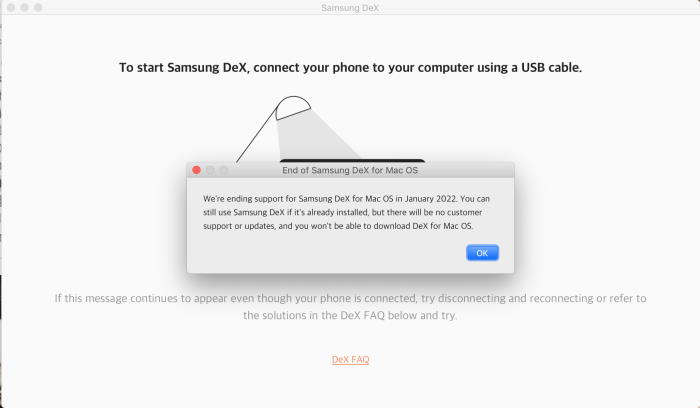
Si está utilizando una versión anterior de la aplicación Samsung Dex, puede enfrentar problemas con la conexión al Samsung Dex. Solo necesita ir al sitio web oficial de Samsung Dex y descargar el último archivo del sistema Samsung Dex una vez que se descargue, instale el nuevo Samsung Dex en sus Windows y conecte al teléfono inteligente y comience a usar el Samsung Dex sin ningún error.
Sin embargo, si es un usuario de Mac, tiene malas noticias, ya que el soporte para el Samsung Dex para la Mac ha finalizado en enero de 2022 si tiene un Samsung Dex instalado en su Mac, aún puede usarlo, pero no habrá más actualizaciones Y tampoco habría soporte al cliente de Samsung End hasta la aplicación Samsung Dex.
Conclusión
Esto nos lleva al final de esta guía para arreglar Samsung Dex que no funciona en Windows 10, 11 o Mac PC. Puede intentar solucionar el Samsung Dex de Mal funcionado en su Windows o Mac, ya que el soporte para el Samsung Dex no está disponible en la Mac. Todavía puede usar la aplicación Samsung Dex existente en su dispositivo Apple, pero puede instalar una versión más nueva del Samsung Dex en las ventanas.
Y si nada funciona para usted, puede intentar ejecutar la aplicación como administrador para garantizar una operación sin problemas. Esperando que este artículo fuera y resolvió todas sus consultas con respecto al mal funcionamiento de la aplicación Samsung Dex.

